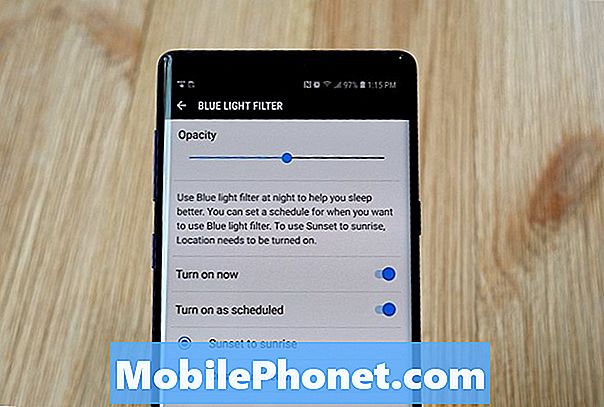Obsah
Jelikož se S Pen stává výkonnějším, není překvapením, když se rok co rok přidávají nové zajímavé funkce nebo funkce. Jednou z funkcí, kterou letos na Galaxy Note10 + vidíme, je funkce, která vám umožní otevřít aplikaci stisknutím tlačítka S Pen.Jakmile vyberete aplikaci, kterou chcete spustit, můžete ji poté přizpůsobit tak, aby vám umožňovala používat pero S Pen k provádění konkrétních akcí aplikace. Níže se dozvíte, jak to udělat.
Jak používat aplikaci Galaxy Note10 + S Pen k otevření aplikace
Chcete-li vybrat, která aplikace se spustí, když podržíte tlačítko S Pen, musíte provést následující:
- Otevřete aplikaci Nastavení.
- Klepněte na Pokročilé funkce.
- Klepněte na S Pen.
- Klepněte na vzdušné akce.
- Klepněte na Podržet tlačítko pera na.
- Pomocí tlačítka S Pen vyberte aplikaci, kterou chcete otevřít.
Jak používat Galaxy Note10 + S Pen k provádění konkrétních funkcí aplikace
Pomocí S Pen můžete také nastavit konkrétní funkce aplikace. Například výchozí nastavení fotoaparátu vám umožní pořídit snímek jediným stisknutím tlačítka S Pen. U dalších aplikací, jako je hudební přehrávač, lze dvojím stisknutím tlačítka S Pen určit přehrávání další skladby. Pomocí gest můžete přejetím prstem po aplikaci S Pen například zvýšit hlasitost aplikace. Tato gesta jsou závislá na tom, zda je aplikace podporuje. Díky tomu je S Pen užitečnější než pouhá periferie fotoaparátu. Níže jsou uvedeny kroky k vyladění nabídky akcí Air pro přizpůsobení konkrétní aplikace:
- Otevřete aplikaci Nastavení.
- Klepněte na Pokročilé funkce.
- Klepněte na S Pen.
- Klepněte na vzdušné akce.
- Akce aplikace.
Pokud jste jedním z uživatelů, kteří narazili na problém s vaším zařízením, dejte nám vědět. Nabízíme řešení problémů souvisejících se systémem Android zdarma, takže pokud máte problém se zařízením Android, jednoduše vyplňte krátký dotazník v tento odkaz a pokusíme se zveřejnit naše odpovědi v následujících příspěvcích. Nemůžeme zaručit rychlou odpověď, takže pokud je váš problém časově citlivý, vyhledejte jiný způsob, jak problém vyřešit.
Pokud shledáte tento příspěvek užitečným, pomozte nám tím, že ho rozšíříte mezi své přátele. TheDroidGuy má také přítomnost na sociálních sítích, takže možná budete chtít komunikovat s naší komunitou na našich stránkách na Facebooku a Google+.